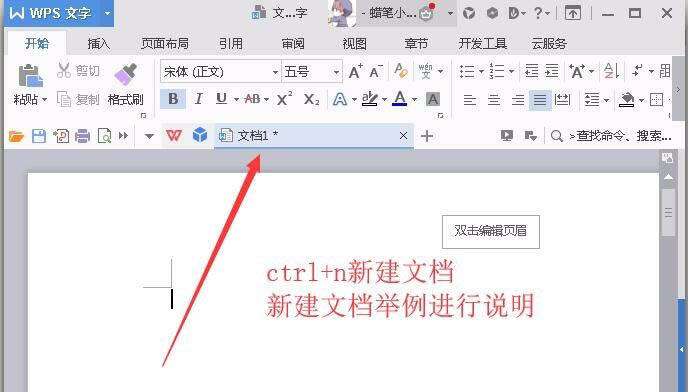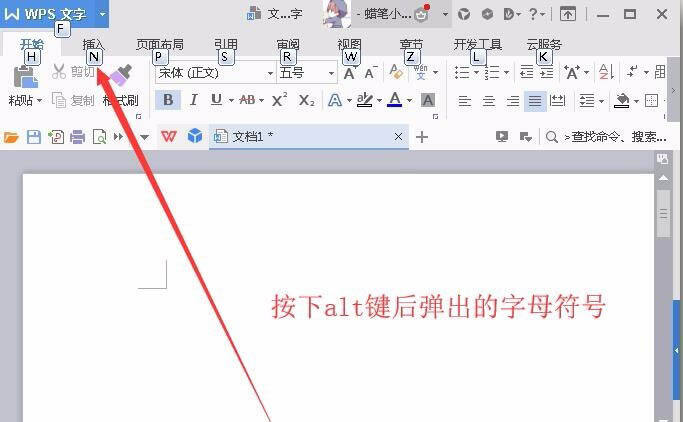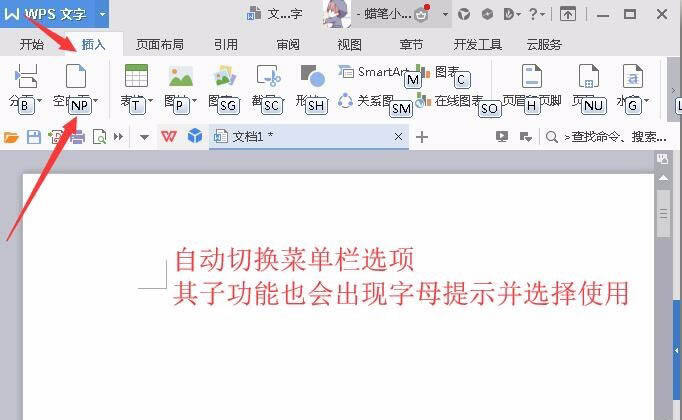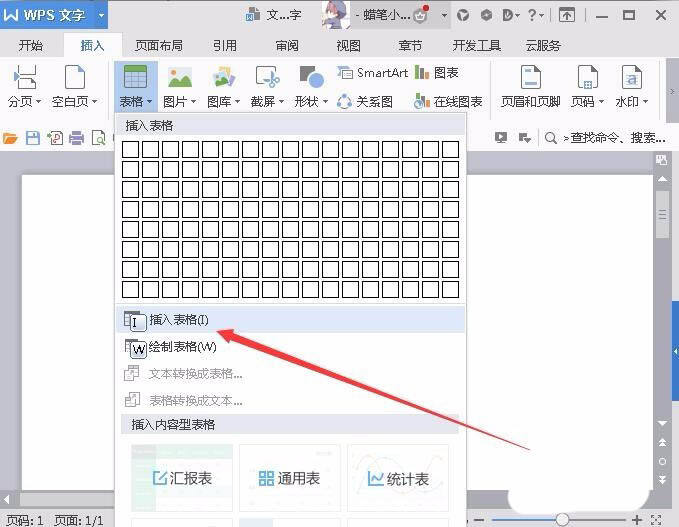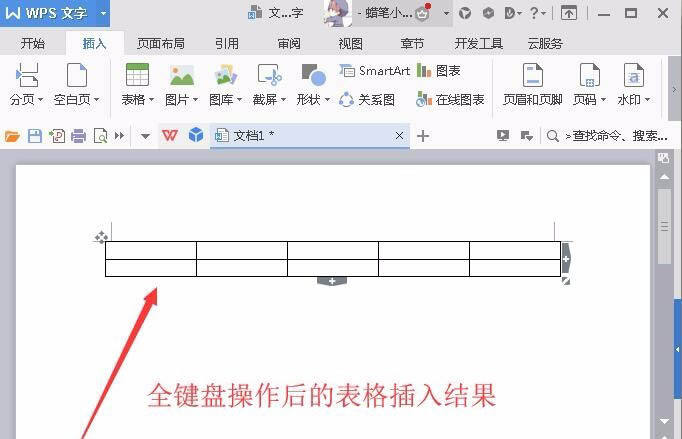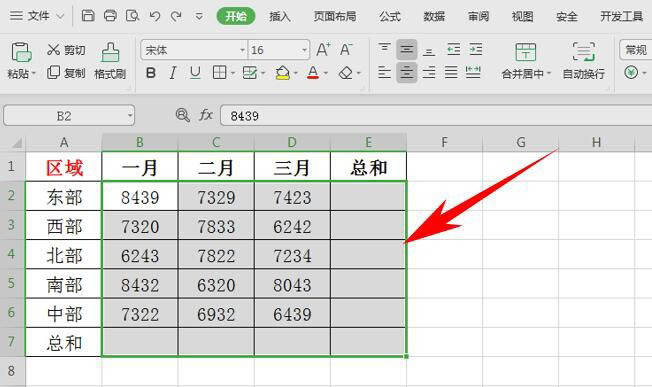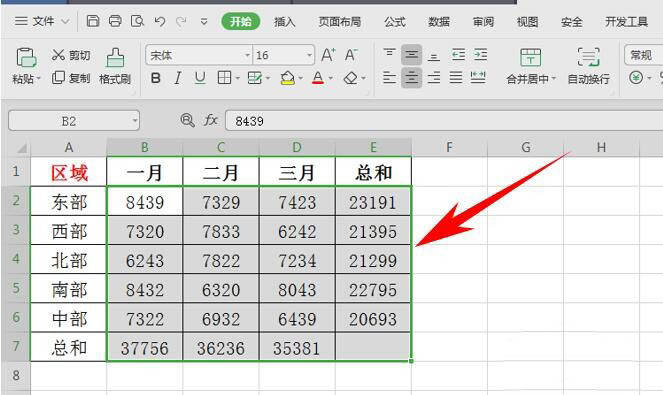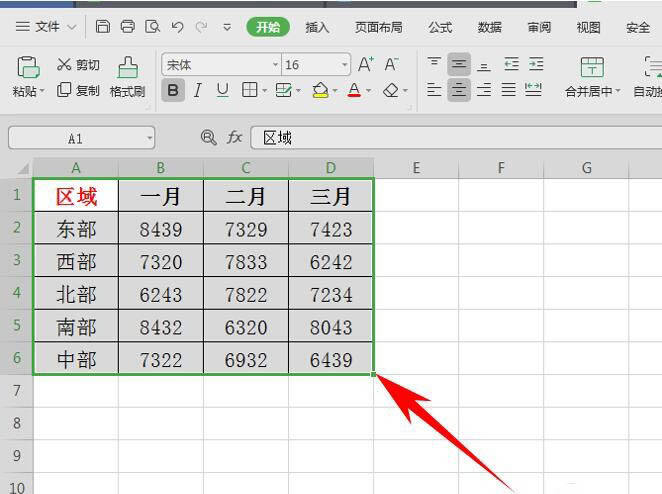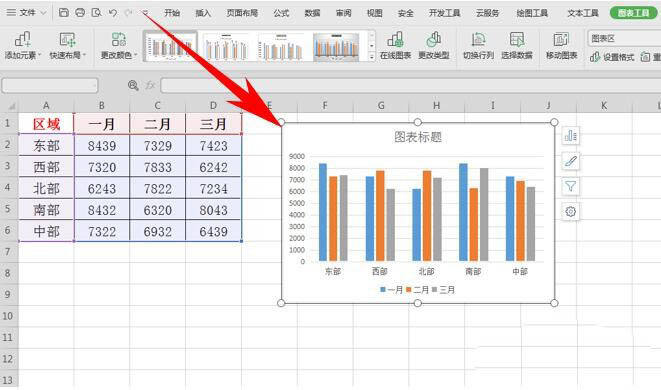WPS中Alt快捷键有哪些常用的用法? Alt键在wps中的妙用
办公教程导读
收集整理了【WPS中Alt快捷键有哪些常用的用法? Alt键在wps中的妙用】办公软件教程,小编现在分享给大家,供广大互联网技能从业者学习和参考。文章包含736字,纯文字阅读大概需要2分钟。
办公教程内容图文
首先我们打开wps办公软件进入到软件内,通过ctrl+n新建文档来举例进行说明。
新建完成后的文档,通过按下键盘的Alt键来查看功能区变化,按下alt键后在菜单栏上出现字母符号。
通过弹出的字母并对应按下即可自动切换菜单栏标签,并在当前菜单栏选项下各子命令均出现字母提示。
在选择子命令后子命令窗口中还会出现字母快捷操作提示并按需求选择使用。
所以我们就举一个简单的例子来进行说明:
通过以上步骤即可总结出以下操作步骤,通过按下alt>n(菜单栏插入选项)>t(表格工具)>i(插入表格)>通过tab键切换选项编辑表格的列数和行数并确定,完成如图。
还有其他例子:
我们选中如下表格的选项,我们选中如下表格的数据区域,不用选择文字。
然后按住快捷键ALT+=,就一秒计算出表格的总和了。
Alt键的另外一个功能,就是选中所有的表格数据,包括文字,如下图所示。
然后按Alt+F1键,我们就看到表格数据就一键转换成表格了,如下图所示。
打开别的软件与WPS后,ALT+~快捷键用不了怎么办?
ALT+~快捷键,说明这个软件与wps都有这个快捷键,两种互相干涉冲突了。首先要找到这个软件的快捷键设置选项,把其中的这个快捷键删掉就可以。每个软件的快捷键设置选项有很多,找到对应的删掉或者更改都可以。
相关推荐:
办公教程总结
以上是为您收集整理的【WPS中Alt快捷键有哪些常用的用法? Alt键在wps中的妙用】办公软件教程的全部内容,希望文章能够帮你了解办公软件教程WPS中Alt快捷键有哪些常用的用法? Alt键在wps中的妙用。
如果觉得办公软件教程内容还不错,欢迎将网站推荐给好友。